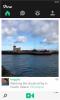Kopieren Sie YouTube-Video-URLs, um sie auf Ihrem bevorzugten Media Player zu streamen
YouTube wurde als beliebteste Video-Streaming-Website im Internet bezeichnet. Tatsächlich ist es nur ein kleiner Einblick in das, was Web 3.0 den Internetnutzern zu bieten hat. Nachdem wir weltweit weithin anerkannt wurden, hat uns die Zeit an einen Punkt gebracht, an dem YouTube dies nicht mehr kann Nur auf Ihrem Desktop, aber auch auf Smartphones, Tablets, Fernsehgeräten, Laptops, Netbooks und Ultrabooks. Wäre es nicht besser gewesen, wenn Sie Ihre Videos mit Ihrem bevorzugten Mediaplayer ansehen könnten, während die Videos direkt aus Ihrem Webbrowser auf der Google-eigenen API gestreamt und angesehen werden? Auf diese Weise können Sie nicht nur die Wiedergabe anpassen, sondern auch, da Flash-Streaming mehr verbraucht Batterie, Ihr normaler Videoplayer könnte Ihnen den Saft sparen, indem Sie Codecs und Hardware verwenden Beschleunigung. Wenn Sie nach so etwas gesucht haben, betrachten Sie Ihren Wunsch als erfüllt SVPtube bringt dieses Konzept in die Realität. Sie können YouTube-Videos direkt auf Ihrem normalen Media Player abrufen und streamen. Gut ist, dass die meisten wichtigen Mediaplayer unterstützt werden, darunter KMPlayer, VLC und Media Player Classic, um nur einige zu nennen. Dies geschieht einfach durch stilles Sitzen in der Taskleiste und löst automatisch den Media Player aus, wenn Sie die URL eines YouTube-Videos in die Zwischenablage kopieren. Geht es mit dem integrierten Flash Player von Google gut? Lass es uns herausfinden.
Die Anwendung selbst besteht überhaupt nicht aus einer Hauptschnittstelle, außer dem Kontextmenü mit der rechten Maustaste über das Symbol in der Benachrichtigungsleiste und einem kleinen Konsolenfeld, das angezeigt wird, wenn Automatisches Abspielen ist behindert. Aus dem Kontextmenü heraus, außer Automatisches Abspielen, Sie können aktivieren Beim Start ladenWählen Sie die Videoauflösung aus Bevorzugte Auflösung (224p, 360p, 480p, 720p und 1080p) und wählen Sie Ihren Standard-Player unter Videoplayer Speisekarte. Außerdem können Sie umschalten Nur MP4 anzeigen und 3D-Formate ausblenden von Filter für Videoformate. Es gibt zwei Methoden, um die Videos abzuspielen. Erstens (und unserer Meinung nach umso klarer) ist es zu ermöglichen Automatisches Abspielen im Kontextmenü, das wiederum automatisch die Wiedergabe startet, wenn eine URL kopiert wird.
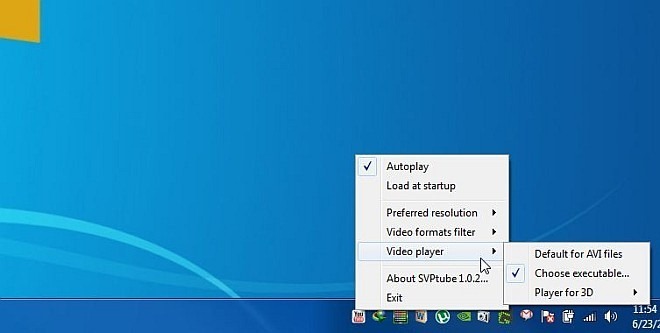
Die andere Methode ist das Deaktivieren Automatisches Abspielen Klicken Sie nach dem Kopieren der URL auf das Benachrichtigungssymbol der Anwendung, um das Konsolenfeld aufzurufen, in dem Sie die Videoauflösung auswählen und auf klicken können abspielen um die Wiedergabe zu starten. Während des Tests konnten wir nicht feststellen, was URL kopieren tut, wie es immer heißt ungültige URL.
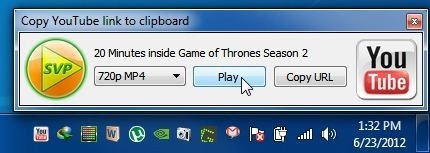
Während des Testlaufs haben wir versucht, ein paar Videos auf verschiedenen Mediaplayern abzuspielen, und zu unserer Freude hat es bei allem, was wir versucht haben, wie ein Zauber gewirkt. Der folgende Screenshot zeigt beispielsweise ein Game of Thrones-Video, das auf KMPlayer mit aktiviertem DXVA abgespielt wird, wodurch das Video im Vergleich zum Flash-Player lebendiger und farbenreicher wird.
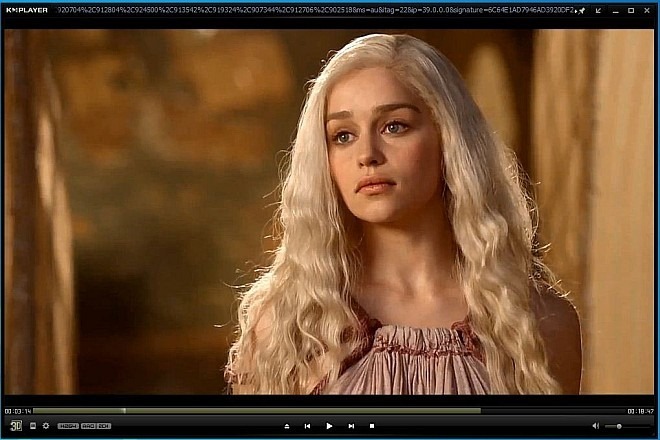
Dann haben wir VLC ausprobiert und die Anwendung hat auch hier nicht enttäuscht. Ein weiterer Mediaplayer, auf dem wir es getestet haben, ist Media Player Classic, bei dem die Geschichte auch nicht so anders war.
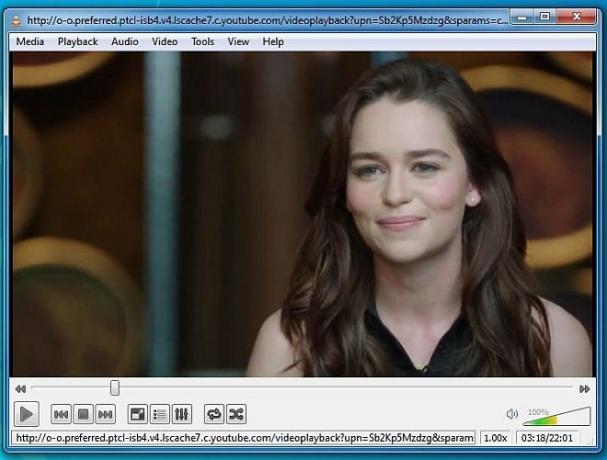
Wir haben festgestellt, dass SVPtube eine äußerst nützliche Software ist. Zum Glück haben alle Mediaplayer, an denen wir es ausprobiert haben, so funktioniert, wie sie sollten. Die Anwendung selbst ist mit Windows XP, Windows Vista, Windows 7 und Windows 8 kompatibel.
Laden Sie SVPtube herunter
Suche
Kürzliche Posts
Mit der offiziellen Keek-App für WP8 können Sie Videos aufnehmen, teilen und entdecken
Während seines zweijährigen Bestehens Keek hat es geschafft, eine g...
Offizielle Vine App für Windows Phone zum Download verfügbar
Windows Phone: Es ist schnell, es ist schön, aber es ist nicht so l...
Entdecken Sie Inhalte und erstellen Sie Beiträge mit der offiziellen Tumblr-App für WP8
Es ist mittlerweile zur Norm geworden, dass sich Windows Phone-Vers...